win7系统CPU查看操作步骤 win7旗舰版如何查看CPU使用情况
更新时间:2024-01-04 13:54:36作者:xiaoliu
在使用Win7系统时,了解CPU的使用情况对于优化系统性能和解决问题至关重要,在Win7旗舰版中,查看CPU使用情况并获取相关信息是一项简单而重要的操作。通过一系列操作步骤,我们可以轻松地了解CPU的使用率、温度、核心数等信息,从而更好地管理和使用电脑。下面将为大家介绍Win7旗舰版中查看CPU使用情况的操作步骤。
方法/步骤如下:(优盘启动制作装win7旗舰版)
1、右键点击桌面计算机图标,在右键菜单中左键点击属性,打开系统窗口,可以查看电脑的CPU。
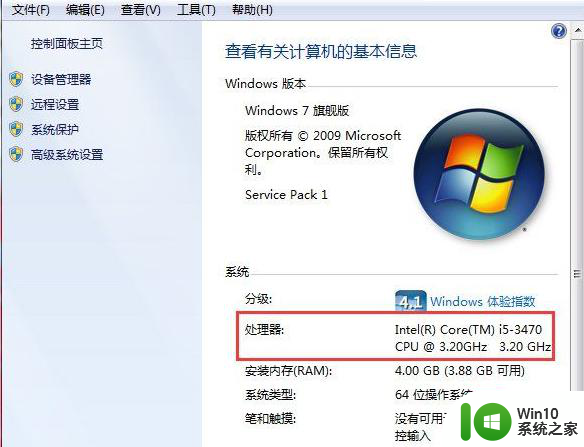
2、在系统窗口,左键点击设备管理器,在设备管理器中点击处理器,可查看电脑的CPU。
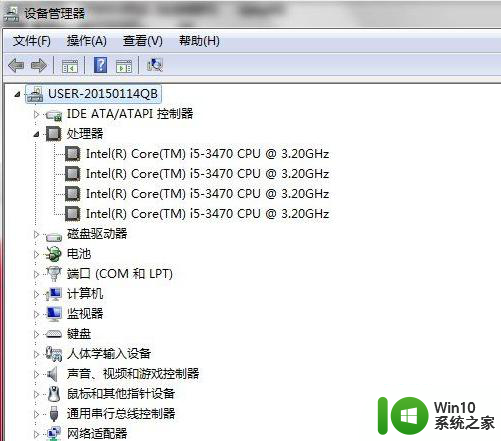
3、开始 - 运行(输入dxdiag)- 确定或者回车,打开DirectX诊断工具,可查看电脑的CPU。
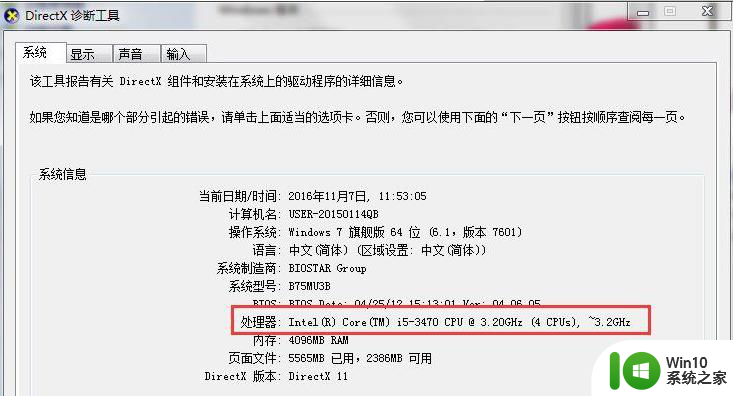
4、用CPU-Z工具可查看电脑的CPU。
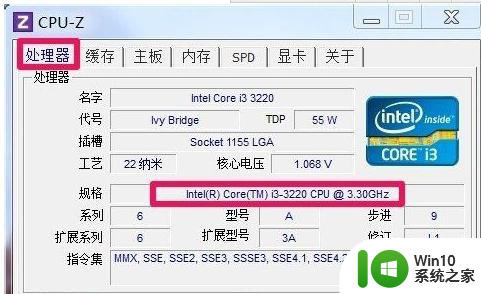
5、用鲁大师优化软件也可以查看电脑的CPU。
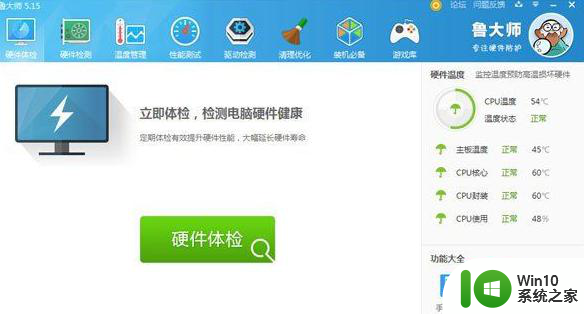
以上就是win7系统CPU查看操作步骤的全部内容,有需要的用户可以根据小编的步骤进行操作,希望能对大家有所帮助。
win7系统CPU查看操作步骤 win7旗舰版如何查看CPU使用情况相关教程
- win7电脑打开cpu仪表盘的方法 win7电脑如何查看cpu使用情况
- win7系统怎样查看cpu温度 win7系统如何查看CPU温度
- win7电脑查看cpu的步骤 win7系统怎么查看处理器
- windows7查看端口占用情况的教程 win7如何查看端口占用情况的方法步骤
- Win7系统通过任务管理器查看虚拟内存运行状况的技巧 Win7系统任务管理器虚拟内存使用情况查看方法
- 查看win7CPU位数的操作方法 win7怎么查看CPU是几位的
- win7如何查看端口占用情况及释放端口命令 win7使用命令行清除端口占用的方法及步骤
- win7旗舰版操作系统中的搜索功能怎么用 win7旗舰版操作系统搜索功能使用方法
- win7怎么查看CPU温度过高 如何调节win7电脑CPU温度
- window7如何使用cmd查看路由表 window7 cmd查看路由表怎么操作
- Win7如何查看文件操作历史记录 如何在Win7系统中查看浏览器历史记录
- win7旗舰版系统盘原版如何给硬盘分区 win7旗舰版系统盘原版如何进行硬盘分区操作步骤
- window7电脑开机stop:c000021a{fata systemerror}蓝屏修复方法 Windows7电脑开机蓝屏stop c000021a错误修复方法
- win7访问共享文件夹记不住凭据如何解决 Windows 7 记住网络共享文件夹凭据设置方法
- win7重启提示Press Ctrl+Alt+Del to restart怎么办 Win7重启提示按下Ctrl Alt Del无法进入系统怎么办
- 笔记本win7无线适配器或访问点有问题解决方法 笔记本win7无线适配器无法连接网络解决方法
win7系统教程推荐
- 1 win7访问共享文件夹记不住凭据如何解决 Windows 7 记住网络共享文件夹凭据设置方法
- 2 笔记本win7无线适配器或访问点有问题解决方法 笔记本win7无线适配器无法连接网络解决方法
- 3 win7系统怎么取消开机密码?win7开机密码怎么取消 win7系统如何取消开机密码
- 4 win7 32位系统快速清理开始菜单中的程序使用记录的方法 如何清理win7 32位系统开始菜单中的程序使用记录
- 5 win7自动修复无法修复你的电脑的具体处理方法 win7自动修复无法修复的原因和解决方法
- 6 电脑显示屏不亮但是主机已开机win7如何修复 电脑显示屏黑屏但主机已开机怎么办win7
- 7 win7系统新建卷提示无法在此分配空间中创建新建卷如何修复 win7系统新建卷无法分配空间如何解决
- 8 一个意外的错误使你无法复制该文件win7的解决方案 win7文件复制失败怎么办
- 9 win7系统连接蓝牙耳机没声音怎么修复 win7系统连接蓝牙耳机无声音问题解决方法
- 10 win7系统键盘wasd和方向键调换了怎么办 win7系统键盘wasd和方向键调换后无法恢复
win7系统推荐
- 1 风林火山ghost win7 64位标准精简版v2023.12
- 2 电脑公司ghost win7 64位纯净免激活版v2023.12
- 3 电脑公司ghost win7 sp1 32位中文旗舰版下载v2023.12
- 4 电脑公司ghost windows7 sp1 64位官方专业版下载v2023.12
- 5 电脑公司win7免激活旗舰版64位v2023.12
- 6 系统之家ghost win7 32位稳定精简版v2023.12
- 7 技术员联盟ghost win7 sp1 64位纯净专业版v2023.12
- 8 绿茶ghost win7 64位快速完整版v2023.12
- 9 番茄花园ghost win7 sp1 32位旗舰装机版v2023.12
- 10 萝卜家园ghost win7 64位精简最终版v2023.12